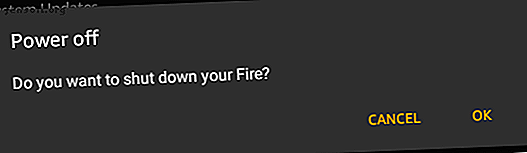
Hur fabriksinställs din Kindle Fire
Annons
När din Amazon Kindle Fire lider av slumpmässiga fel kan en återställning vara det enda sättet att lösa problemet. Men hur återställer du din Kindle Fire och vad gör det? Låt oss ta reda på.
Så mjuk återställer du din Kindle Fire
Innan du försöker återställa Amazon Amazon-fabriken bör du försöka med en mjuk återställning. En mjuk återställning startar helt enkelt din Fire Tablet; alla dina data och inställningar kommer att förbli intakta. Använd detta när din enhet visar mindre symtom eller har fryst upp.
För att mjuk återställa Kindle Fire trycker du på och håller ner volymknapparna och strömbrytaren tills enheten stängs av. Detta bör inte ta längre än 10-15 sekunder. Om den ber om bekräftelse för att stänga av, trycker du på OK .

Om du har en första till fjärde generationen Kindle Fire trycker du bara på strömbrytaren för att stänga av enheten.
När enheten har stängts av startar du upp den och ser om problemet har försvunnit.
Hur fabriksinställs din Kindle Fire
När problemet kvarstår efter en mjuk återställning kan du prova en hård återställning för att återställa din Fire Tablet till fabriksinställningarna. En fabriksåterställning kommer att rensa alla dina data, appar och personlig information från din Amazon Fire, så se till att förbereda en säkerhetskopia först (hitta detta vid Inställningar> Enhetsalternativ> Säkerhetskopiering och återställning ).
Obs! Din Kindle behöver minst 30 procents avgift innan du kan starta en fabriksinställning.

Om du vill återställa Kindle Fire från Fire OS går du till Inställningar> Enhetsalternativ> Återställ till fabriksinställningar . Läs varningarna och tryck på Återställ för att starta processen. Din Kindle Fire kommer omedelbart att starta om och radera allt innehåll.

För att återställa en Amazon Fire utan att starta om Fire OS - användbar om din enhet inte startar ordentligt längre - följ dessa steg:
- Om din Kindle Fire fortfarande körs, stäng av den.
- Tryck nu och håll ned volymknapparna och strömbrytaren.
- Efter några sekunder kommer din Kindle att starta in på Amazon-systemets återvinningsskärm.
- Använd volymknapparna för att navigera till alternativet torka data / fabriksinställning .
- Tryck på strömbrytaren för att fortsätta.
- Återigen använder du volymknapparna för att välja Ja - radera all användardata .
- Tryck på strömbrytaren för att bekräfta.

Obs! Första och andra generationens Kindle Fires svarar inte på en fysisk hård återställning. Det enda alternativet för att återställa fabriken är att starta i Fire OS och gå igenom menyn Inställningar.
Din Kindle Fire, återställd
När din Kindle Fire återställs till fabriksinställningarna bör alla problem lösas. Om du gjort en säkerhetskopia kan du nu återställa den via Inställningar> Enhetsalternativ> Säkerhetskopiering och återställning .
Visste du förresten att du kan ta bort annonser från din låsskärm och installera Google Play på din Kindle Fire Ta bort annonser och installera Google Play på Kindle Fire Without Root Ta bort annonser och installera Google Play på Kindle Fire Without Root Få mer från din Amazon Brandtablett! Så här installerar du Google Play på en Kindle Fire och tar bort Amazon Fire-annonser utan root gratis. Läs mer ?

